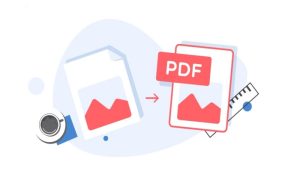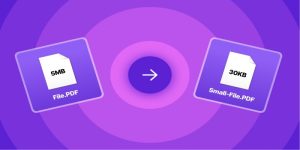Mengubah JPG menjadi PDF memungkinkan kamu menyatukan beberapa gambar atau foto ke dalam satu dokumen yang konsisten. Format PDF mempertahankan tata letak serta format asli dari gambar-gambar tersebut dan memastikan konsistensi saat dibuka di berbagai perangkat atau sistem operasi. Cara mengubah JPG ke PDF juga bisa dilakukan di Android, iOS, maupun laptop.
Untuk mengetahui bagaimana cara selengkapnya, yuk simak ulasan berikut.
Cara Mengubah JPG ke PDF

Cara Mengubah File JPG ke PDF di HP
Berbagai merek HP Android atau iOS bisa digunakan untuk mengubah format JPG ke PDF dengan memanfaatkan fitur cetak (Print) di galeri. Untuk langkah-langkah detail setiap merek HP mungkin saja tidak sama. Kami akan mengulas langkah-langkah mengubah JPG ke PDF di beberapa merek berikut ini.
1. Samsung
- Buka galeri handphone Samsung.
- Pilih foto yang akan diubah menjadi format PDF.
- Selanjutnya, klik ikon tiga titik yang terletak di sebelah kanan atas foto.
- Klik menu Print dan pilih PDF.
- Pilih lokasi penyimpanan PDF, lalu tekan tombol Save.
2. Xiaomi
- Buka galeri handphone Xiaomi.
- Pilih foto yang akan diubah ke format PDF.
- Kemudian, klik tombol Share yang terletak di bagian kiri bawah foto.
- Pilih menu Print, lalu klik PDF untuk menyimpan foto menjadi format PDF.
3. iOS (iPhone)
- Buka galeri iPhone, lalu pilih foto yang akan diubah ke format PDF.
- Klik tombol Share.
- Pilih menu Print, lalu klik Share yang terletak di sebelah kanan Print Options dan foto akan tersimpan ke format PDF.
Cara Mengganti File JPG ke PDF Online Melalui Microsoft Word
Microsoft Word yang umum digunakan untuk mengetik juga bisa mengubah file JPG menjadi PDF tanpa perlu koneksi internet. Adapun langkah-langkah selengkapnya adalah sebagai berikut:
- Buka Microsoft Word, lalu klik Insert pada menu di bagian atas (toolbar).
- Klik Pictures untuk memasukkan gambar atau foto.
- Pilih gambar atau foto JPG yang ingin dikonversi.
- Kemudian, pilih menu File dan klik Export.
- Pilih opsi Create PDF/XPS untuk membuat file PDF.
- Pilih tombol Save File untuk menyimpannya.
Cara Ubah File JPG ke PDF Online Lewat Ilovepdf
Cara ini bisa digunakan di HP maupun laptop karena lewat situs online converter. iLovePDF merupakan online converter yang dapat mengubah format file JPG ke PDF ataupun sebaliknya. Berikut langkah-langkahnya:
- Kunjungi situs ilovepdf.com di HP ataupun laptop.
- Kemudian, pilih menu JPG to PDF atau kamu klik link berikut https://www.ilovepdf.com/jpg_to_pdf.
- Klik tombol Select JPG images.
- PIlih foto dari perangkat kamu, lalu tunggu proses uploading selesai.
- Kamu dapat memilih format halaman menjadi portrait atau landscape atau mengatur page size dan margin file.
- Setelah itu, tekan tombol Convert to PDF.
- Tunggu proses konversi selesai, dan tekan tombol Download PDF untuk menyimpan file.
Cara Ubah File JPG ke PDF Tanpa Aplikasi Melalui SmallPDF
Selain ilovePDF, SmallPDF juga salah satu rekomendasi situs PDF converter yang paling banyak digunakan. Untuk langkah-langkah mengubah file JPG ke PDF lewat smallPDF adalah sebagai berikut.
- Kunjungi situs SmallPDF atau kamu bisa klik link ini https://smallpdf.com/id/jpg-ke-pdf.
- Klik tombol PILIH FILE atau drag file JPG dari explorer ke kotak converter.
- Pilih foto atau gambar yang ingin diubah dan tunggu proses uploading selesai.
- Selanjutnya, kamu dapat mengatur ukuran kertas yang akan digunakan serta posisi gambar secara landscape atau portrait.
- Tekan tombol Mengubah yang terletak di bagian kanan atas.
- Klik UNDUH untuk menyimpan hasil konversi di perangkat kamu.
Demikian cara mengubah JPG ke PDF dengan berbagai metode di HP maupun laptop tanpa aplikasi. Semoga membantu!